זה תמיד מפחיד כאשר מכשיר אלקטרוני נעלם. ואולי אתה חושב שזה קורה בתדירות הגבוהה ביותר עם מכשיר נייד, זה בהחלט יכול לקרות גם עם מחשב.
עם כמה מחשבים ניידים מודרניים קומפקטיים, MacBook יכול להחליק בקלות מתחת לספה, למיטה, ערימת כביסה, או אפילו לתיק של מישהו אחר. בין אם חבוי בביתך או נסיעה בלעדיך, אנו נראה לך דרכים שונות לאתר את ה- Mac החסר שלך באמצעות Find My.
מצא את שלי לעומת מצא את האייפון שלי
לפני שנתחיל, אולי תוהה מה ההבדל בין מצא את האפליקציה שלי לבין מצא את האייפון שלי.
עם הגרסאות של iOS 13, iPadOS ו- macOS Catalina, אפל שילבה את האפליקציות Find My iPhone ו- Find My Friends לסינגל היישום שנקרא Find My מהי אפליקציית "מצא את" שלי ב- iOS 13? כל מה שצריך לדעתלמד כיצד להשתמש באפליקציה Find My ב- iOS 13 ולהפיק את המרב מהתכונות המדהימות שלה. קרא עוד .
האפליקציה 'חיפוש שלי' כוללת מסייעת לך לאתר מכשירים חסרים, יחד עם חברים ששיתפו איתך את המיקום שלהם ומספקת לך הנחיות לשניהם. אתה יכול גם להשמיע צליל במכשיר החסר וזה מועיל אם הוא מוסתר בסמוך.
מכיוון שהשם הרשמי של האפליקציה הוא מצא את שלי, אנו נשתמש בשם זה במדריך זה.
מצא את דרישות ה- Mac שלי
כדי למצוא את ה- Mac שלך עם האפליקציה Find My, הדרישה הברורה ביותר היא שאפשרת תכונה זו לפני שה- Mac שלך נעלם. בהנחה שאפשרת זאת, בתקווה גם הפעלת את התכונה 'מציאת לא מקוון', המאפשרת לך לעשות זאת אתר מכשיר אפל שאינו מחובר לרשת מה המשמעות כאשר מצא את האייפון שלי במצב לא מקוון ואיך למצוא אותו בכל מקרהמה המשמעות של כאשר Find the iPhone אומר "לא מקוון"? איך אתה מוצא אייפון שאינו במצב מקוון? להלן התשובות שאתה צריך. קרא עוד . (נדון בזה יותר בהמשך.)
תצטרך גם להיכנס ליישום Find My עם אותו מזהה אפל שבו אתה משתמש במכשיר החסר שלך. אם אתה משתמש iCloud.comמצא את התכונה שלי, תצטרך להשתמש גם באותו מזהה אפל שם.
השתמש ב- Find My במכשיר Apple אחר
אם ברשותך יותר ממכשיר Apple אחד, מותקנת את היישום Find My במכשיר אחר ונכנסת אליו עם אותו מזהה Apple, זוהי הדרך הפשוטה ביותר למצוא את ה- Mac שלך.
באייפון ובאייפד
כדי לאתר את ה- Mac שלך עם iPhone או iPad, בצע את הצעדים הבאים:
- לִפְתוֹחַ תמצא אותי במכשיר האחר.
- בֶּרֶז מכשירים בתחתית.
- בחר את ה- Mac שלך ברשימת המכשירים.
- כאשר סמל ה- Mac מופיע על המפה, תוכלו להקיש עליו פעמיים או להשתמש בתנועת הצביטה כדי להתקרב. אתה יכול גם לעבור ממפה לתצוגה היברידית או לווינית באמצעות מֵידָע בצד שמאל למעלה.
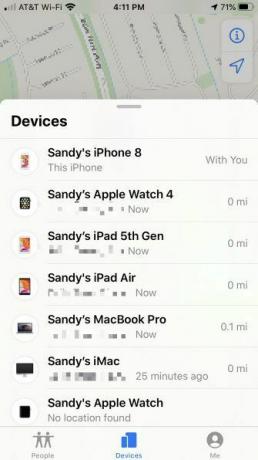
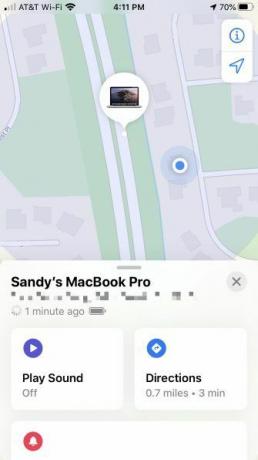

ב- iPhone, החלק למעלה מלמטה כדי להציג את הרשימה המלאה של הפעולות הנוספות. באייפד תראה פעולות אלה מוצגות אוטומטית כשאתה בוחר מכשיר. אתה יכול להשמיע צליל, לקבל הנחיות, לאפשר התראות, לסמן את ה- Mac שלך כאיבוד או למחוק את המכשיר.

אתה יכול להשתמש באותם שלבים לעיל אם בן משפחה עוזר לך לאתר את ה- Mac שלך באמצעות קבוצת השיתוף המשפחתי.
ב- Mac
אתה יכול גם לאתר את ה- Mac שלך עם מק אחר - אולי למישהו בקבוצת השיתוף המשפחתי שלך יש Mac, או שבמקרה יש לך גם MacBook וגם iMac. פשוט בצע את הצעדים הבאים:
- לִפְתוֹחַ תמצא אותי ב- Mac בו אתה משתמש.
- בחלק העליון של סרגל הצד, לחץ על מכשירים.
- בחר את ה- Mac שלך ברשימת המכשירים.
- כאשר סמל ה- Mac מופיע על המפה, אתה יכול ללחוץ עליו פעמיים כדי להתקרב או להשתמש בתצוגה סימן פלוס בפינה השמאלית התחתונה. אתה יכול גם לעבור ממפה לתצוגה היברידית או לווינית עם הכפתורים בתחתית.
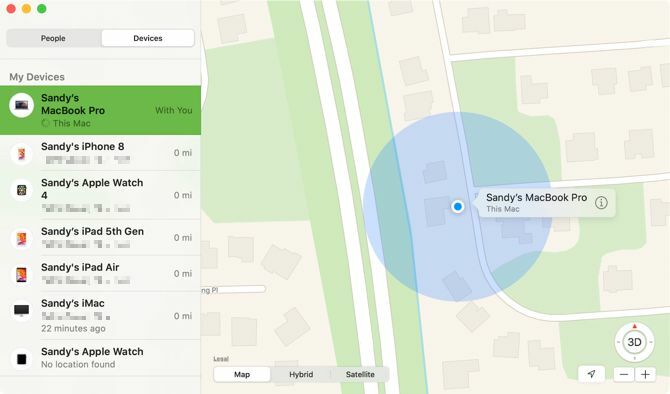
לפעולות נוספות, לחץ על מֵידָע סמל לצד שם ה- Mac שלך על המפה. לאחר מכן תוכל להשמיע צליל במכשיר, לקבל הנחיות אליו, לאפשר התראה לגבי המועד בו הוא נמצא, לדווח עליו כאיבוד או למחוק אותו.

השתמש ב- Find My ב- iCloud.com
אם אין לך מכשיר Apple אחר או שאתה שייך לקבוצה לשיתוף משפחות, אתה יכול להשתמש באתר iCloud כדי למצוא את ה- Mac שלך.
ראש אל iCloud.com באמצעות כל דפדפן, היכנס עם אותו מזהה Apple שאתה משתמש ב- Mac שלך, ואז בצע את הצעדים הבאים:
- בדף iCloud הראשי, בחר מצא אייפון.
- נְקִישָׁה כל המכשירים בחלקו העליון ותראה את המכשירים שלך בצורת רשימה.
- בחר את ה- Mac החסר שלך.
- כאשר נְקוּדָה מופיע על המסך המציג את מיקום ה- Mac שלך, אתה יכול ללחוץ פעמיים על הנקודה או להשתמש ב סימן פלוס בפינה השמאלית העליונה כדי להתקרב.

בפינה השמאלית העליונה תוכלו לראות אפשרויות עבור ה- Mac שלכם. אתה יכול להזיז את הסמן מעל סמל הסוללה כדי לראות את רמת הסוללה שלו, או ללחוץ כדי להשמיע צליל, לנעול או למחוק את ה- Mac שלך.
אודות ממצא לא מקוון
אם מצאת את ה- Mac שלך בשיטה אחת לעיל, אך הוא מוצג כ לא מקוון, אין מיקום זמין, או שירותי מיקום כבוי, זה יכול לקרות מכמה סיבות שונות.

- ה- Mac שלך כבוי, נגמר לו הסוללה או שעברו יותר מ- 24 שעות מאז ששלחת את המיקום האחרון שלה לאפל (שתוכל לעשות באפליקציה Find My).
- המכשיר בו אתה משתמש כדי למצוא את ה- Mac אינו מחובר לאינטרנט. במקרה זה, אתה יכול פשוט לנסות שוב כשאתה מחובר.
- אתה נמצא כרגע במדינה, אזור או אזור שבהם התכונה 'מצא את התכונה שלי' אינה זמינה.
לגבי המיקום האחרון של ה- Mac שלך בנקודת הכדור הראשונה, אפל מציינת:
המיקום האחרון הידוע של המכשיר שלך זמין במשך יום אחד. אם המכשיר שלך במצב לא מקוון או שאינו יכול להתחבר לאתר 'המכשיר שלי' במשך יותר מ- 24 שעות, לא תוכל לראות את המיקום האחרון הידוע.
אם אינך מצליח למצוא את ה- Mac שלך
אולי תנסה להשתמש ב- Find My כדי לאתר את ה- Mac שלך, אבל תביני שהוא בכלל לא יעבוד. לדוגמה, ייתכן שהוא אפילו לא יופיע ברשימת המכשירים שלך.
אם כן, עדיף לעשות זאת צור קשר עם התמיכה של אפל לדווח על המכשיר החסר שלך ולקבל עזרה נוספת בדיווח האירוע לרשויות, במידת הצורך.
מצא את ה- Mac שלך
יש לקוות, אחת מהשיטות שלמעלה לשימוש באפליקציית Find My app או בכלי ב- iCloud.com תחזיר את ה- Mac בידיים שלך. זכור להפעיל את תכונת המיקום אם אתה רוכש מוצרי Apple נוספים לעצמך או למישהו בקבוצת השיתוף המשפחתי שלך.
לקבלת מידע נוסף, התבונן כיצד לבטל את התכונה מצא את התכונה שלי כיצד לכבות את מצא את האייפון שלי כשאתה מוכר את המכשיר שלךעליך לכבות את הפונקציה 'מצא את האייפון שלי' בעת מכירת המכשיר. עקוב אחר המדריך המהיר הזה כדי לדעת מדוע ואיך לעשות זאת. קרא עוד אם תחליט למכור אחד ממכשירי Apple שלך.
גילוי שותפים: על ידי רכישת המוצרים שאנו ממליצים, אתה עוזר להחיות את האתר. קרא עוד.
עם לימודי התואר הראשון שלה בטכנולוגיית מידע עבדה סנדי שנים רבות בענף ה- IT כמנהל פרויקטים, מנהל מחלקה ומוביל PMO. לאחר מכן היא החליטה ללכת אחר חלומה וכעת היא כותבת על טכנולוגיה במשרה מלאה.


